Le contrôleur Ressort ajoute des effets dynamiques secondaires à n'importe quel point ou objet. Vous obtenez ainsi un effet dynamique de masse ou de ressort secondaire similaire à celui du modificateur Élasticité. Cette contrainte rend plus réaliste des animations généralement statiques.
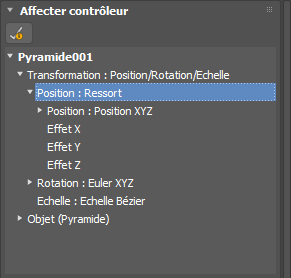
Lorsque vous appliquez le contrôleur Ressort à un objet animé, il permet de conserver le mouvement d'origine et applique une dynamique secondaire basée sur la vélocité. Vous pouvez contrôler la masse et la résistance de l'objet. Lorsque vous appliquez le contrôleur, il crée un ressort virtuel entre la position d'origine de l'objet et sa position finale après l'application de la force.
Vous pouvez ajuster la tension et l'amortissement du ressort. L'augmentation de la tension crée un ressort plus rigide, tandis que l'augmentation de l'amortissement égalise les oscillations. Vous pouvez ajouter des forces externes telles que la gravité et le vent, qui ont un effet sur le mouvement. Vous pouvez aussi ajouter des objets dont les mouvements ont un effet de ressort.
Interface
Lorsque vous affectez un contrôleur Ressort à un objet, les groupes de fonctions associés apparaissent automatiquement dans le groupe de fonctions Mouvement. En outre, ils s'ouvrent dans une boîte de dialogue flottante. Si vous fermez la boîte de dialogue, il est possible de la rouvrir en cliquant avec le bouton droit de la souris sur la piste (dans le panneau déroulant Affecter contrôleur du groupe de fonctions Mouvement ou dans la hiérarchie de la vue piste), puis en sélectionnant Propriétés ; ou bien en cliquant sur le bouton Propriétés disponible dans la barre d'outils de la vue piste.
Panneau déroulant Dynamique ressort
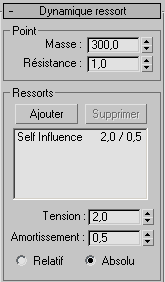
Zone Point
- Masse
- Masse de l'objet auquel le contrôleur Ressort est appliqué. Plus la masse est élevée, plus le rebondissement est marqué.
- Résistance
- Joue le rôle du frottement de l'air sur le mouvement du ressort. Plus la valeur de la résistance est faible, plus le rebondissement est important et inversement. Valeur par défaut=1. Intervalle = de 0 à 10.
Zone Ressorts
Ajoutez des ressorts à un objet à l'aide du contrôleur Ressort lorsque vous souhaitez que le mouvement des autres objets de la scène ait un effet sur l'objet. Cela crée des ressorts virtuels entre les objets.
- Ajouter
- Cliquez sur ce bouton puis sélectionnez au moins un objet dont le mouvement de ressort aura un effet sur l'objet contrôlé. Pour terminer d’ajouter des ressorts, cliquez de nouveau sur Ajouter, cliquez dans une fenêtre à l’aide du bouton droit de la souris, ou appuyez sur Échap.
- Supprimer
- Supprime de la liste les ressorts sélectionnés.
Remarque : Vous ne pouvez pas supprimer l'entrée de liste Auto-influence, qui correspond à l'influence qu'exerce sur lui-même l'objet contrôlé.
- (Liste)
- Répertorie par nom tous les objets à l'extrémité des ressorts, et affiche les paramètres Tension et Amortissement de chacun d'eux séparés par une barre oblique (/). Vous ne pouvez pas supprimer l'élément Auto-influence, qui correspond à l'influence qu'exerce sur lui-même l'objet contrôlé. Toutefois, pour supprimer cette influence, vous pouvez attribuer la valeur 0 aux paramètres Tension et Amortissement, ce qui annule tout mouvement.
Pour définir les paramètres Tension et Amortissement des objets de la liste, sélectionnez-les dans la liste et réglez leurs paramètres.
- Tension
- Rigidité du ressort virtuel entre l'objet contrôlé et l'objet (ou les objets) à l'extrémité du ressort mis en surbrillance.
- Amortissement
- Joue le rôle d'un multiplicateur de facteur interne déterminant le temps qu'un objet met à revenir à sa position neutre.
Dans le cas du ressort Auto-influence, la modification de l'amortissement a le même effet que la modification de la résistance. Dans le cas des autres ressorts, l'amortissement a un effet uniquement sur le mouvement généré par ce ressort.
En interne, la valeur de l'amortissement est proportionnelle à la tension, de sorte que lorsque vous augmentez la tension et donc la rigidité du ressort, la valeur de l'amortissement augmente afin de maintenir la stabilité du système.
- Relatif/Absolu
- Si vous avez choisi Relatif, les nouvelles valeurs sont ajoutées aux valeurs existantes lorsque vous modifiez les paramètres Tension et Amortissement. Lorsque vous sélectionnez Absolu, les nouvelles valeurs remplacent les valeurs existantes.
Panneau déroulant Forces, Limites et Précision

Zone Forces externes
- Ajouter
- Cliquez sur ce bouton, puis sélectionnez au moins une déformation spatiale dans la catégorie Forces qui aura un effet sur le mouvement de l'objet. Pour terminer d’ajouter des déformations spatiales, cliquez de nouveau sur Ajouter, cliquez dans une fenêtre à l’aide du bouton droit de la souris, ou appuyez sur Échap.
- Supprimer
- Supprime de la liste les déformations spatiales mises en surbrillance.
- [Liste]
- Répertorie toutes les déformations spatiales par nom.
Zone Paramètres de calcul
- Première Image
- Image à laquelle le contrôleur Ressort commence à faire effet. Valeur par défaut : 0.
- Itérations
- Précision de l'application du contrôleur. Si vous obtenez des résultats inattendus, essayez d'augmenter la valeur de ce paramètre. Valeur par défaut = 2. Intervalle = de 0 à 4.
- Effet X/Y/Z
- Ces paramètres vous permettent de contrôler le pourcentage de l'effet sur les différents axes universels. Valeur par défaut : 100,0. Intervalle : compris entre 0 et 1 000.